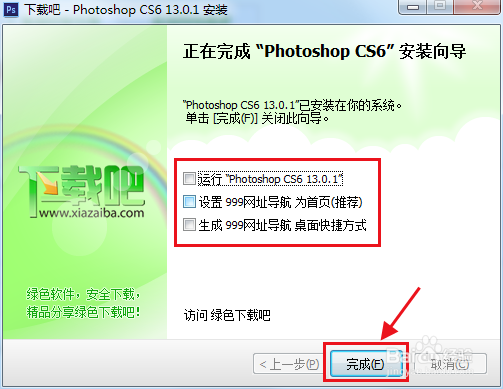1、在电脑硬盘里创建一个文件夹,然后下载PhotoshopCS6的软件压缩包,选中压缩包,右键点击,接着点击【解压到PhotoshopCS6】。

2、接着姐自动解压了,稍等一小会就好了。
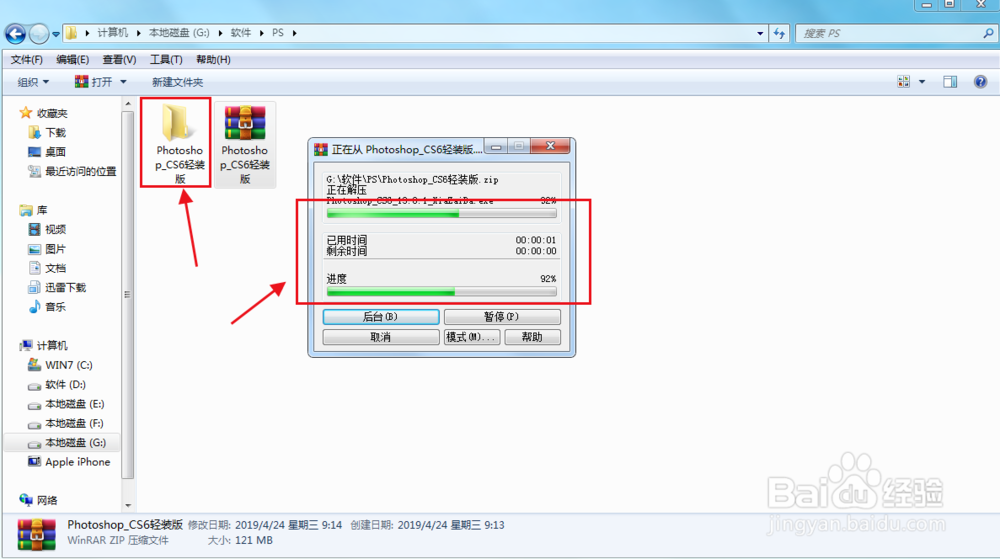
3、解压完成后,打开解压完成的文件夹,找到PhotoshopCS6的软件,双击【PhotoshopCS6】打开安装包。
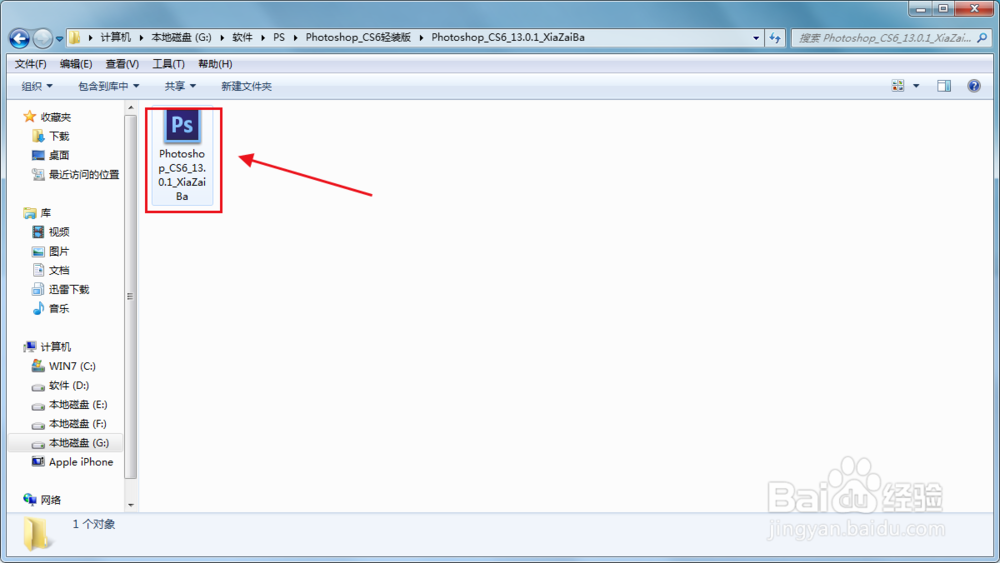
4、接着点击快速安装下边的【 · · · 】。
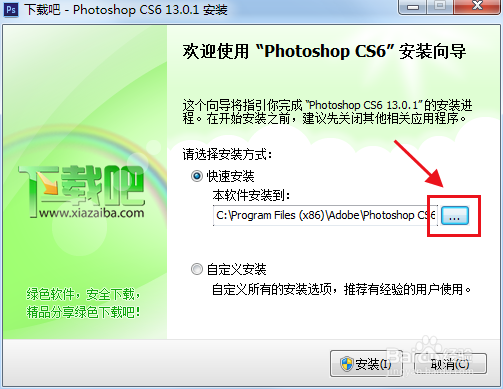
5、选中之前创建的PS文件夹,接着点击【确定】,这样以后找软件就不会找不到了。这是我的一个习惯。
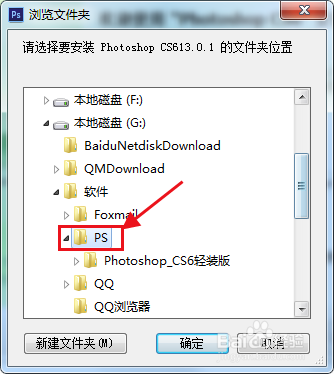
6、更改完成后,点击下边的【确定】。

7、然后软件就进入自动下载安装的过程,稍等一会就好了。

8、安装完成后,下边这些选项都可以取消掉,然后点击【完成】即可。